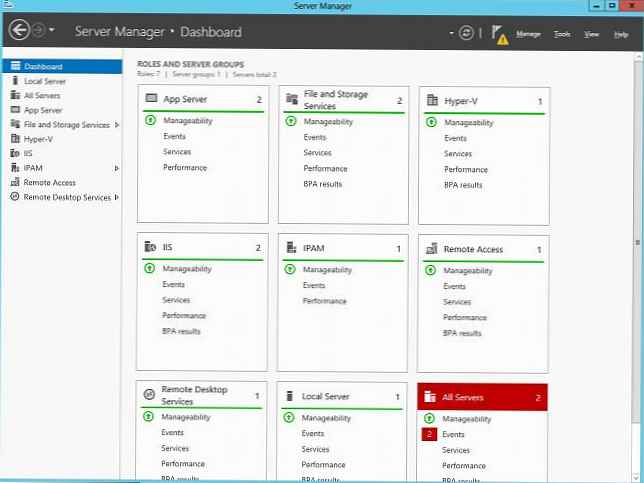Конзола за възстановяване на Windows XP може да помогне в случаите, когато операционната ви система не се зарежда. Например, последният път, когато форумът разгледа такъв случай, потребителят инсталира втората операционна система Windows Vista, а първата инсталира Windows XP, по принцип тази последователност на инсталиране е правилна, но Vista спря да се зарежда след известно време, съответно и Windows XP също замества зареждащите такива, когато инсталира Vista вашите XP файлове.
Конзола за възстановяване на Windows XP
Потребителят наблюдавал черен екран при зареждане и поискал да му върне поне Windows XP. Това е типичен пример за повреда на записа за зареждане на твърдия диск (MBR), ние го оправихме конзола за възстановяване екипът FIXMBR и FIXBOOT, първата команда FIXMBR намери повредения зареждащ дял на диска и изпрати заявка за презаписване, ние отговорихме да, презапишенето беше направено, втората команда FIXBOOT презаписа файловете, необходими за зареждане на Windows XP, след което въведехме командата EXIT и се стартира успешно в Windows XP. Понякога в такива случаи трябва допълнително да се зареждате от Live CD и да копирате файловете в системния дял: boot.ini, Bootfont.bin, NTDETECT.COM, ntldr.
Нека да видим как да използваме този много необходим инструмент. Повечето потребители избягват конзолата за възстановяване, понякога предпочитат напълно да инсталират отново Windows XP, позовавайки се на трудностите при управлението на конзолата на Windows XP и факта, че трябва да работите в командния ред, но всъщност не е толкова сложно.
Между другото, имаме добра статия за това как да използвате конзолата за възстановяване за възстановяване на зареждащия механизъм на Windows XP, както и всички файлове, участващи в зареждането на XP boot.ini, NTDETECT.COM, ntldr поотделно.
За да използвате конзолата за възстановяване, ще ви е необходим комплект за разпространение на Windows XP или конзола за възстановяване може да бъде инсталиран на твърдия диск на компютъра като един от параметрите на менюто за зареждане на Windows XP, тази опция е рядко необходима и ще я разгледаме в края на статията.
Вмъкваме инсталационния диск на Windows XP в устройството и рестартираме, в менюто за настройка на BIOS задаваме устройството като първото устройство за зареждане, ако не знаете как да четете нашия BIOS: зареждане от диска. Освен това, както при типичната инсталация, стартира програмата за стартиране на Windows XP и след зареждане на менюто се появява, в него трябва да изберете За да възстановите Windows XP с помощта на конзолата за възстановяване, натиснете R. Имаме и статия, в която директно изследваме приложението на конзолата за възстановяване на Windows XP-> Възстановяване на Windows XP през конзолата.

След това инсталационната програма на Windows XP ще търси вече инсталирани копия на Windows XP, които трябва да бъдат възстановени и едва тогава ще имате зареждане на конзолата за възстановяване, тя ще ви предложи да влезете в операционната система като администратор.
На въпроса в кое копие на Windows да влезете, трябва да поставите номер едно, ако имате инсталиран Windows XP на вашия компютър, което е най-вероятно.
 Ако паролата не е зададена и трябва да натиснете Enter.
Ако паролата не е зададена и трябва да натиснете Enter. Появява се прозорецът на конзолата за възстановяване, тук можете да въведете необходимите команди.За да видите списъка с команди на конзолата за възстановяване, трябва да въведете командата Помощ. Използвайки конзолата за възстановяване, можете да решите различни проблеми.
Появява се прозорецът на конзолата за възстановяване, тук можете да въведете необходимите команди.За да видите списъка с команди на конзолата за възстановяване, трябва да въведете командата Помощ. Използвайки конзолата за възстановяване, можете да решите различни проблеми. Например, поправете или заменете основния запис за зареждане на командата на твърдия диск Fixmbr
Например, поправете или заменете основния запис за зареждане на командата на твърдия диск Fixmbr 
- напишете нов сектор за зареждане в избраната команда за дял на твърдия диск FIXBOOT.

- възстановете и конфигурирайте файла BOOT.INI
- стартиране и спиране на системни услуги и т.н..
Команди за възстановяване на конзолата:
Атрибутът променя атрибутите на файлове и папки
партида последователност на изпълнение на команди, посочени в текстов файл
Bootcfg конфигурира и възстановява системния файл BOOT.INI
CHDIR показва името на текущата папка
Chkdsk проверка на твърдия диск в ход
Cls изтрийте цялата информация от екрана
копие копирайте файлове в друга папка
Изтриване изтриване на файл
Dir показване на съдържанието на папката
Изключване сервизно заключване
Diskpart управление на дялове на твърд диск
Активиране активирайте системното обслужване
Разширете извличане на файл от компресиран архив
FIXBOOT напишете нов сектор за зареждане
Fixmbr коригирайте и заменете основния запис за зареждане
формат форматиране на носител на данни
Помощ списък на наличните команди
Listsvc покажете всички налични услуги
Logon влизане в операционната система
карта списък на всички системни дискове
защитен режим създаване на папки
още показване на съдържанието на файла
Нетна употреба връзка с мрежово устройство
Преименуване преименуване на файлове и папки
RMDIR изтриване на папка
Systemroot ви позволява да отидете в папката SystemRoot на инсталираната операционна система
тип показване на съдържанието на файла.
Етикети на статиите: Windows XP Windows Recovery